Page 1
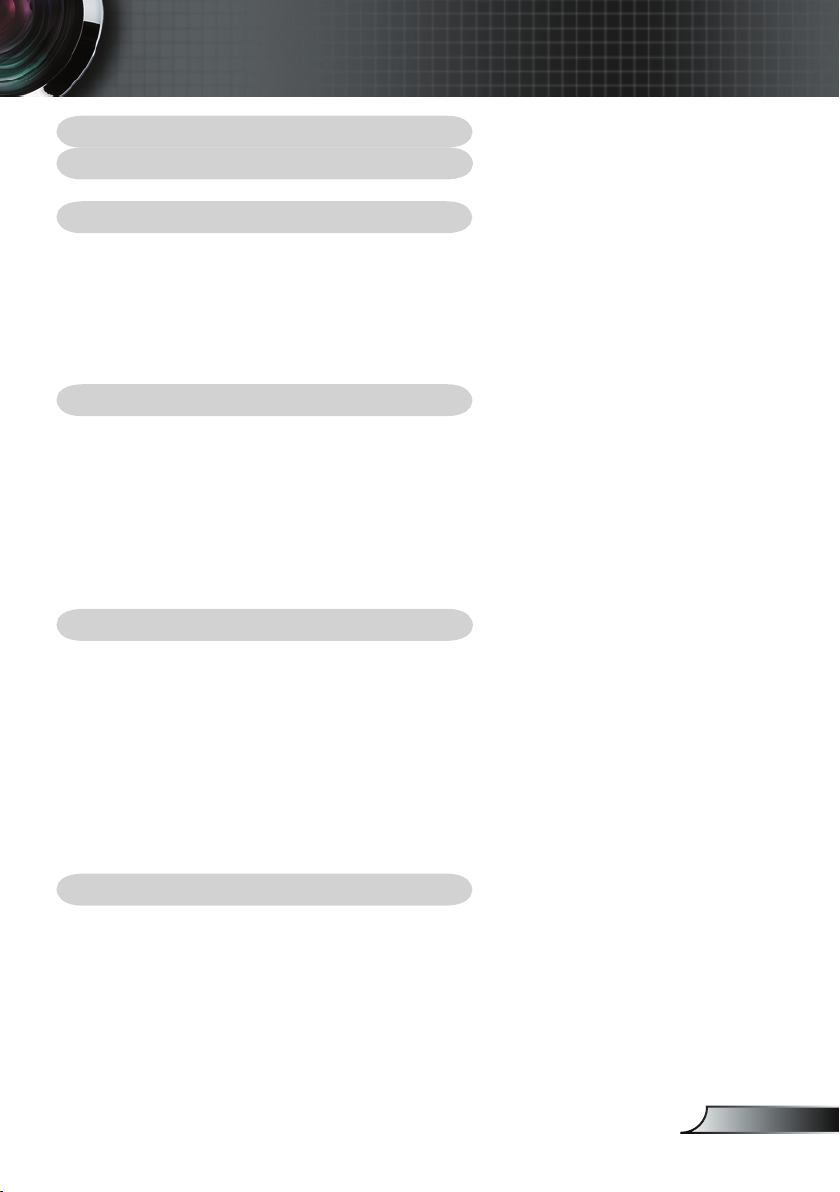
1
Русский
Содержание
Содержание ................................................................................................ 1
Уведомления об использовании ...............................................................
2
Меры предосторожности
....................................................................................2
Введение ..................................................................................................... 4
Характеристики товара
......................................................................................4
Обзор пакета
.......................................................................................................5
Обзор товара
.......................................................................................................6
Блок питания
................................................................................................................6
Панель управления
......................................................................................................7
Порты подключения
.....................................................................................................7
Дистанционный пульт управления с лазерной указкой
............................................. 8
Установка .................................................................................................... 9
Подключение проектора
....................................................................................9
Включение/выключение проектора
.................................................................10
Включение проектора
................................................................................................10
Выключение проектора
.............................................................................................. 11
Индикатор системы предупреждения
....................................................................... 11
Настройка проецируемого изображения
........................................................12
Настройка высоты проецируемого изображения
....................................................12
Настройка масштаба / фокуса проектора
................................................................13
Настройка размера проецируемого изображения
...................................................13
Элементы управления пользователя ...................................................... 14
Панель управления и Дистанционное управление
........................................14
Меню отображения дополнительной информации
........................................16
Способ эксплуатации
................................................................................................ 16
Дерево меню
.....................................................................................................17
Язык
.............................................................................................................................18
Изображение 1
..........................................................................................................19
Изображение 2 (Режим компьютера)
........................................................................21
Изображение 2 (Видео Режим)
.................................................................................23
Звук
..............................................................................................................................25
Настройки
...................................................................................................................26
установки лампы
........................................................................................................27
Приложения .............................................................................................. 28
Устранение неисправностей
............................................................................28
Замена лампы
...................................................................................................32
Режимы совместимости
...................................................................................33
Всемирные офисы Optoma
..............................................................................34
Page 2

2
Русский
Уведомления об использовании
Меры предосторожности
Соблюдайте все предупреждения, меры
предосторожности и требования к текущему
обслуживанию, чтоб продлить срок службы прибора.
Предупреждение- Не заглядывайте в линзы проектора,
когда лампа включена. Яркий свет может
нанести повреждение глазам.
Предупреждение- Чтоб снизить риск возникновения пожара
или удара электрическим током, не
подвергайте продукт воздуйствию влаги.
Предупреждение- Не открывайте и не разбирайте
продукт, так как это может вызвать удар
электрическим током.
Предупреждение- При замене лампы дайте блоку остыть
и следуйте всем инструкциям по
произведению замены.
Предупреждение- Данный продукт определит срок действия
лампы автоматически. Произведите
замену лампы, как только появятся
предупредительные сообщения.
Предупреждение- Восстановите функцию “Сброс лампы”
с меню отображения дополнительной
информации «Установки лампы» после
замены элемента лампы (см. с. 27).
Предупреждение- Выключая проектор, убедитесь, что
цикл охлаждения завершён, прежде чем
отключать питание.
Предупреждение- Сначала включите проектор, а потом
источники сигнала.
Предупреждение- Не используйте крышку линз во время
работы проектора.
Предупреждение- Когда срок действия лампы истекает, она
перегорает, и может раздаться громкий
хлопок. Если это произойдёт, проектор не
включится, пока элемент лампы не будет
заменён. Чтоб произвести замену лампы,
следуйте указаниям пункта “Замена
лампы”. (см. с. 32)
Page 3

3
Русский
Уведомления об использовании
Необходимые действия:
Выключите продукт перед чисткой.
Используйте мягкую ткань, увлажненную мягким моющим
средством, чтоб почистить корпус дисплея.
Отсоедините разъём питания от электрической розетки,
если продукт не используется длительное время.
Запрещенныйе действия:
Не блокируйте отверстия и проёмы блока,
предназначенного для вентиляции.
Не используйте абразивные средства чистки, парафин или
растворители для чистки длока.
Используйте при следующих условиях:
- В очень гарячей, холодной или задушливой среде.
- На участках, подвергаемых чрезмерному запылению и
загрязнению.
- Возле аппаратов, генерирующих сильное магнетическое
поле.
- Под прямыми солнечными лучами.
Page 4

4
Русский
Введение
Характеристики товара
Поздравляем вас и благодарим за приобретение
проектора EP7150 производства Optoma. Этот продукт
является проектором с однокристальной схемой XGA
0,55” DLPTM. Отличительные характеристики:
True XGA, 1024 x 768 адресуемых пикселей.
DLPTM Technology с однокристальной схемой от Texas
Instruments
Совместим с NTSC/NTSC4.43/PAL/PAL-M/PAL-N/
SECAM и HDTV (480i/p, 576i/p, 720p, 1080i)
Автоматическая многофункциональность:
Автоматическое выявление, автоматическое
сохранение настроек пользователя.
ИК пульт дистанционного управления с лазерной
указкой
Удобное для пользователя многоязычное экранное
меню
Расширенное цифровое корректирование
трапецеидального искажения и изменение масштаба
высококачественного полноэкранного изображения.
Удобная для пользователя панель управления.
Один встроенный динамик
UXGA, SXGA+, SXGA сжатие и изменение размера
SVGA, VGA
Mac-совместимый
Page 5

5
Русский
Введение
Шнур питания 1,8 м Кабель VGA 1,8 м
Беспроводный пульт
дистанционного
управления
Кабель для
композитного
видеосигнала 1,8 м
Проектор с крышкой
объектива
Обзор пакета
Этот проектор постовляется со всеми элементами,
показанными снизу. Проверьте наличие всех
составных элементов. Немедленно свяжитесь с вашим
распространителем в случае отсутствия деталей.
Документация:
Руководство пользователя
Руководство быстрого пуска
Гарантийный талон
Краткое руководство по
устранению неисправностей
Адаптер SCART VGA/
стандарт S-Video
(доступен только в
Европейских странах)
В результате
расхождений
в программах
разных стран,
некоторым
регионам
необходимы
другие
приспособления.
Батареи 2 x AA
Футляр
Page 6

6
Русский
Введение
1. Панель управления
2. Рычаг изменения фокусного расстояния
3. Разъем питания
4. Динамик
5. Кнопка подъемника
6. Линза изменения фокусного расстояния
7. Фокусирующее кольцо
8. ИК-приёмники
9. Порты подключения
Блок питания
Обзор товара
12
5
6
1
9
8
3
7
2
4
Page 7

7
Русский
Введение
Панель управления
1. Ввод
2. Меню (Вкл./Выкл.)
3. Питание
4. Четырехнаправленные
кнопки выбора
5. Выбор источника
6. Повторная синхронизация
123
8
9
76
5
4
Порты подключения
1. Разъём VGA-In (аналоговый сигнал ПК/SCART RGB/
HDTV/комплектующий вход видеосигнала)
2. Входной разъём композитного видео
3. Входной соединитель S-видео
4. Разъем звукового входа
5. Сервисный разъем
6. Порт блокировки Kensington
TM
4 3 256
7. Индикаторный
светодиод питания
8. Индикаторный
светодиод лампы
9. Индикаторный
светодиод температуры
1
Page 8

8
Русский
Введение
Дистанционный пульт управления с
лазерной указкой
1. КНопка лазера
2. Четырехнаправленные
кнопки выбора
3. Трапецеидальное
искажение +/-
4. Страница вверх
5. Страница вниз
6. Выбор источника
7. Режим приостановки
8. Питание
9. Меню
10. Ввод
11. Приглуш.
12. Повторная
синхронизация
13. Скрыть
8
10
11
4
5
1
12
13
6
7
9
2
3
Page 9

9
Русский
Установка
Подключение проектора
В результате
расхождений
в программах
разных стран,
некоторым
регионам
необходимы
другие
приспособления.
S-Video Output
Видеовыход
DVD-плейер, Settop Box,
приёмник HDTV
RGB
1. ...........................................................................................................Кабель VGA
2. ...............................Кабель звукового входа (дополнительный аксессуар)
3. ....................................................................Комбинированный видео кабель
4. ...............................................Кабель S-Video (дополнительный аксессуар)
5. ................................Кабельзвукового входа (дополнительный аксессуар)
6. ..
Адаптер SCART VGA/стандарт S-Video (только для европейских стран
)
7. ...............Адаптер D-15 до RCA для YPbPr (дополнительный аксессуар)
1
2
6
5
4
3
7
1
Чтобы обеспечить надлежащую работу проектора с
вашим компьютером, необходимо установить режим
дисплея вашей графической карточки не более
разрешения 1600 x 1200. Убедитесь, что время режима
дисплея совместимо с проектором. См. раздел “Режим
совместимости” на с. 33.
Page 10
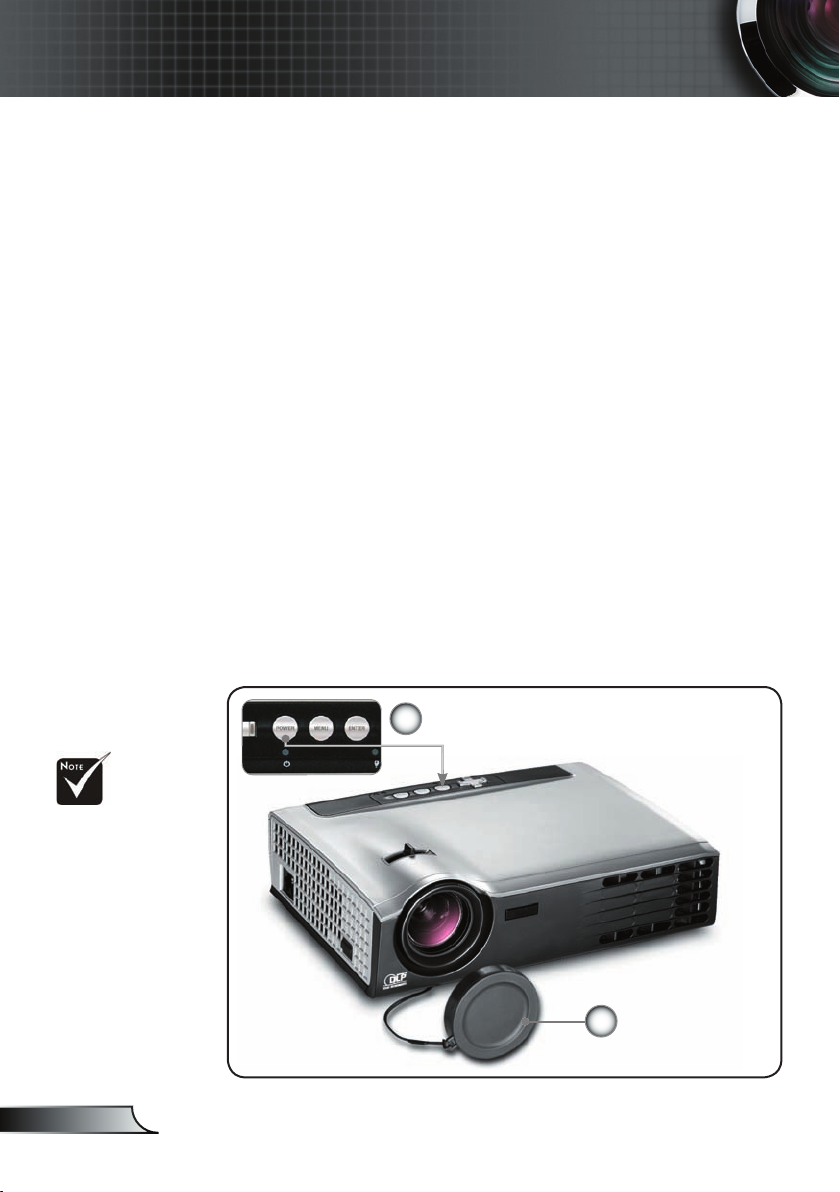
10
Русский
Установка
Включение проектора
1. Удалите колпачок объектива.
2. Убедитесь, что шнур питания и сигнальный кабель
надёжно подключены. Светодиод питания будет
мигать зеленым.
3. Включите лампу с помощью кнопки “Питание
” на
панели управления. И светодиод питания загорится
зеленым.
4. Включите ваш источник (компьютер, ноутбук,
видеоплейер, и т. д.). Проектор автоматически
обнаружит ваш источник Вменю “Настройки”
проверьте, ; или “фикс. Источника” установлена на
“Выкл.”.
Если вы одновременно подключаете множественные
источники, для включения используйте кнопку
«Источник» на панели управления или пульте.
Включение/Выключение проектора
Сначала включите
проектор, а
потом источники
сигнала.
Питание
Колпачок
объектива
1
2
Page 11
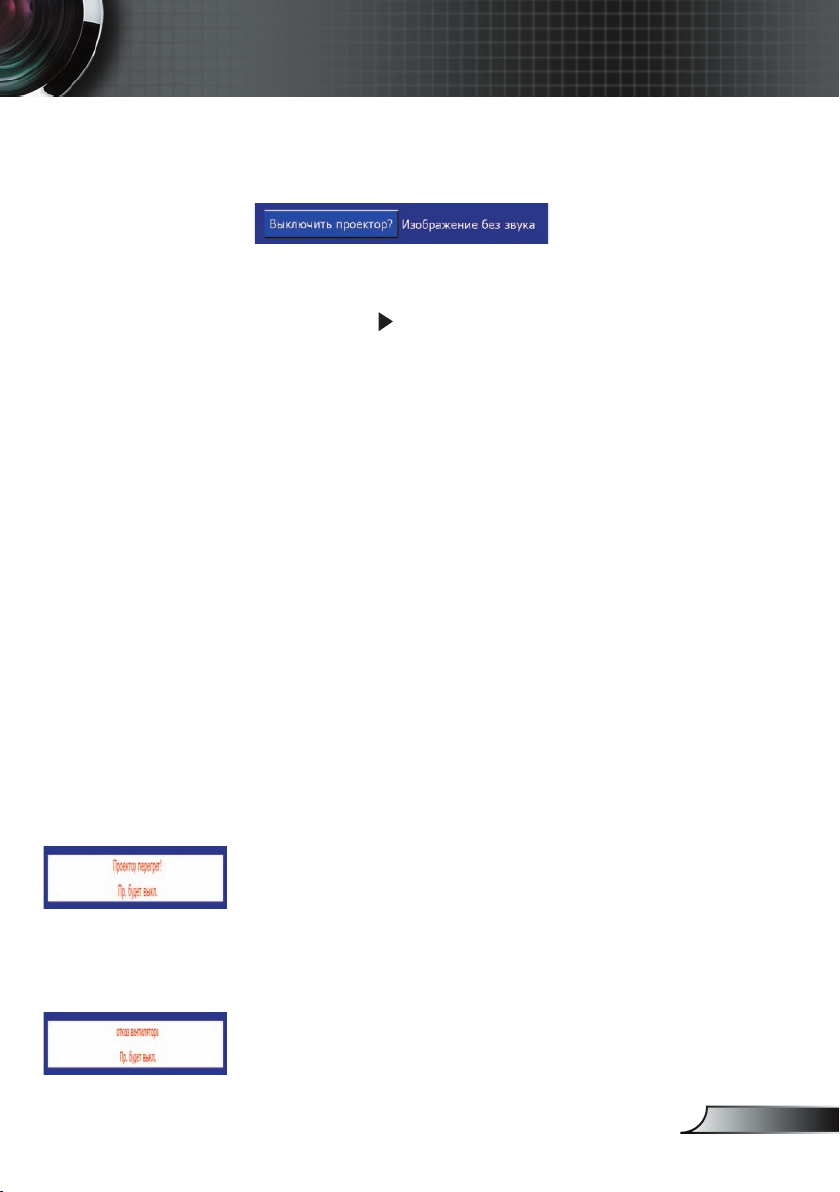
11
Русский
Установка
Индикатор системы предупреждения
Когда индикатор “Лампа” постоянно горит красным,
проектор автоматически выключится. Обращайтесь к
местному торговому посреднику или в сервисный центр.
См. страницу 34.
Если индикатор “Температура” горит красным на
протяжении около 60 секунд, это свидетельствует
о перегреве проектора. Проектор автоматически
выключится.
В обычных условиях проектор можно снова включить
после охлаждения. Если проблема не устраняется,
обращайтесь к местному торговому посреднику или в
наш сервисный центр. См. страницу 34.
Если индикатор “Температура” постоянно горит
красным, это свидетельствует об отказе вентилятора.
Обращайтесь к местному торговому посреднику или в
наш сервисный центр. См. страницу 34.
Выключение проектора
1. Нажмите кнопку “Питание”для выключения лампы
проектора, появится сообщение,
отображаемое на экране проектора. Для подтверждения
нажмите кнопку “Питание” снова, в противном случае
сообщение исчезнет через 5 секунд.
Необходимо принять во внимание, что если вместо
кнопки нажать , проектор перейдет в режим “Приглуш.
изображения” и картинка исчезнет. Для выхода из
режима “Приглуш. изображения” снова нажмите
кнопку.
2. Охлаждающие вентиляторы будут продолжать работать
ещё 20 секунд, чтоб завершить цикл охлаждения, и
светодиод питания загорится зеленым. Когда светодиод
питания начнет мигать, это означает, что проектор
вошёл в режим ожидания.
Если вы хотите снова включить проектора, необходимо
дождаться завершения цикла охлаждения и перехода
в режим ожидания. Если проектор находиться в
режиме ожидания, нажмите кнопку “Питание”, чтоб
перезапустить проектор.
3. Отсоедините шнур питания от электрической розетки и
проектора.
4. Не включайте проектор сразу же, после выключения
питания.
Page 12

12
Русский
Установка
Настройка проецируемого
изображения
Настройка высоты проецируемого
изображения
Ножка регулировки
наклона
Ножка подъёмника
Кнопка
подъёмника
Проектор оснащен ножками подъёмника для
настройка высоты проецируемого изображения.
Поднятие изображения:
1. Нажмите кнопку подъёмника .
2. Поднимите изображение на желаемый угол высоты
, после чего отпустите кнопку, чтоб зафиксировать
ножку подъёмника в этом положении.
3. Используйте шуруп ножки , чтоб точно
отрегулировать угол показа изображения.
Опускание изображения:
1. Нажмите кнопку подъёмника.
2. Опустите изображение, после чего отпустите кнопку,
чтоб зафиксировать ножку подъёмника в этом
положении.
3. Используйте шуруп ножки , чтоб точно
отрегулировать угол показа изображения.
1
2
3
Page 13

13
Русский
Установка
69,3"
(176,1cm)
115,6"
(293,5cm)
161,8"
(410,9cm)
208,0"
(528,3cm)
277,3"
(704,4cm)
38,1"
(96,8cm)
76,2"
(193,6cm)
127,1"
(322,7cm)
177,9"
(451,8cm)
228,7"
(580,9cm)
304,9"
(774,5cm)
4,9'
(1,5m)
39,4'(12,0m)
29,5'(9,0m)
23,0'(7,0m)
16,4'(5,0m)
9,8'(3,0m)
34,7"
(88,1cm)
Width
Height
D
iag
o
na
l
Hd
Фокусирующее
кольцо
Рычаг изменения
фокусного
расстояния
Настройка масштаба / фокуса проектора
Вы можете включить рычаг изменения фокусного
расстояния для увеличения или уменьшения масштаба. Для
фокусировки изображения поворачивайте фокусирующее
кольцо, пока изображение не станет четким. Проектор
будет фокусировать изображение на расстоянии от 4,9 до
39,4 футов (1,5 - 12,0 метром) с механическим ходом.
Настройка размера проецируемого изображения
Этот график предназначен только для справочника пользователя.
Экран
(Диагонально)
Макс.
38,1”(96,8 см) 76,2”(193,6 см) 127,1”(322,7 см) 177,9”(451,8 см) 228,7”(580,9 см) 304,9”(774,5 см)
Мин.
34,7”(88,1 см) 69,3”(176,1 см) 115,6”(293,5 см) 161,8”(410,9 см) 208,0”(528,3 см) 277,3”(704,4 см)
Размер
экрана
Макс.
(ШxВ)
30,5” х 22,9”
77,4 x 58,1 см
61,0” х 45,7”
154,9 x 116,2 см
101.7” x 76,3”
258,2 x 193,6 см
142,3” х 106,7”
361,4 x 271,1 см
183,0” х 137,2”
464,7 x 348,5 см
243,9” х 182,9”
619,6 x 464,7 см
Мин.
(ШxВ)
27,8” х 20,8”
70,5 x 52,9 см
55,4” х 41,6”
140,9 x 105,7 см
92,5” x69.4”
234,8 x 176,1 см
129,4” х 97,1”
328,7 x 246,5 см
166,4” х 124,8”
422,6 x 317,0 см
221,8” х 166,4”
563,5 x 422,6 см
Hd
Макс.
3,4” (8,7 см) 6,9” (17,4 см) 11,4” (29,0 см) 16,0” (40,7 см) 20,6” (52,3 см) 27,4” (69,7 см)
Мин.
3,1” (7,9 см) 6,2” (15,9 см) 10,4” (26,4 см) 14,6” (37,0 см) 18,7” (47,6 см) 25,0” (63,4 см)
Расстояние
4,9’ (1,5 м) 9,8’ (3,0 м) 16,4’ (5,0 м) 22,3’ (7,0 м) 29,5’ (9,0 м) 39,4’ (12,0 м)
Page 14

14
Русский
Элементы управления пользователя
Использование панели управления
Power (Питание)
См. раздел “Включение/выключение
проектора” на с.10-11.
Источник
1
Нажмите кнопку “Источник”
длявыбора входного сигнала.
Menu (Меню)
Включает или выключает меню.
Четырехнаправленные
кнопки выбора
Используйте для
передвижения по меню.
Enter (Ввод)
Подтвердите ваш выбор позиции.
Повторная
синхронизация
2
Автоматически синхронизирует
проектор с входным сигналом.
Панель управления и
Дистанционное управление
Существует два способа контроля функций:
Дистанционное управление и панель управления.
1 2
Page 15

15
Русский
Элемент управления пользователя
Использование дистанционногоуправления
Power (Питание)
См. раздел “Включение/
выключение проектора” на с.10-11.
Пвторнаясинхронизация
Автоматически синхронизирует
проектор с входным сигналом.
Laser Button (Кнопка
лазерного источника)
Направьте пульт на
просматриваемый экран, нажмите
и удерживайте эту кнопку для
активации лазерной указки.
Source (Источник)
Нажмите кнопку “Источник”
длявыбора входного сигнала.
Keystone
(Трапецеидальное
искажение)
Регулирует искажение
изображения, визванного наклоном
проектора (±16 градусов).
Mute (Пригл.)
Мгновенно выключает звук.
Hide (Скрыть)
Мгновенно выключает
изображение.
Freeze (Приостановить)
Нажмите кнопку “Приостановить”
для остановки изображения на
экране.
Page Up
(Страница вверх)
Используйте эту кнопку для
перехода вверх страницы.
Page Down
(Страница вниз)
Используйте эту кнопку для
перехода вниз страницы.
Четырехнаправленные
кнопки выбора
Используйте для
передвижения по меню.
Menu (Меню)
Отображает или виходит с
менюотображения дополнительной
информации для проектора.
Enter (Ввод)
Подтвердите ваш выбор позиции.
Page 16

16
Русский
Элементы управления пользователя
Проектор предлагает многоязычное меню
отображения дополнительной информации, что
позволит вам провести настройку изображения
и изменить различные настройки. Проектор
автоматически обнаружит источник.
Способ эксплуатации
1. Чтобы открыть экранное меню, нажмите “Меню” на пульте
дистанционного управления или на панели управления.
2. Когда отображается экранное меню, используйте
клавиши для выбора любого элемента в главном меню. При
выборе на определенной странице, нажмите клавишу для
входа в подменю.
3. Используйте клавиши для выбора желаемого элемента и
отрегулируйте установки клавишей.
4. Выберите в подменю следующий элемент, который Вы хотите
отрегулировать, и отрегулируйте, как описано выше.
5. Нажмите “Меню” для подтверждения, и экран возвратится в
основное меню.
6. Для выхода опять нажмите “Меню”. Экранное меню закроется
и проектор автоматически сбережет новые настройки.
Меню отображения
дополнительной информации
Главное меню
Подменю
Установка
Page 17

17
Русский
Элемент управления пользователя
Дерево меню
Page 18

18
Русский
Элементы управления пользователя
Язык
Язык
Выберите многоязычное экранное меню. Используйте или
клавишу для выбора предпочетаемого языка.
Нажмите “ввод” для завершения выбора.
Page 19

19
Русский
Элемент управления пользователя
Режим Индикации
Есть много заводских установок, оптимизированных для
разных видов изображений.
PC: Для компьютера или ноутбука. (самое яркое
изображение)
Movie: Для домашнего театра.
sRGB: Для стандартного цвета ПК. (наилучшее
воспроизведение цвета)
Bright: Для яркого режима.
User: Запомнить настройки пользователя.
Яркость
Отрегулируйте яркость изображения.
Нажмите , чтобы затемнить изображение.
Нажмите ,чтобы осветлить изображение.
Контраст
Контростность регулирует степень разницы между самыми
светлыми и самыми темными частями изображения.
Регулировка контрастности изменяет количество черного и
белого на изображении.
Нажмите чтобы уменшить контрастность.
Нажмите чтобы увеличить контрастность.
Трапеция (Корректирование трапецеидального
искажения)
Настраивает искажение изображения из-за наклоненного
проектора. (±16 градусов)
Цвет
Нажмите кнопку “Ввод” для настройки красного, зеленого и
синего цветов.
Уровень белого
Используйте управление уровнем белого для установки
уровня белого схемы DMD. 0 означает минимальный уровень,
изображение 1
Page 20

20
Русский
Элементы управления пользователя
а 10 - максимальный. Если Вы предпочитаете более яркое
изображение, отрегулируйте в направлении к максимальной
установке. Для ровного, более природного изображения,
отрегулируйте в направление к минимальной установке.
Температура цвета
регулирует температуру цвета. При более высокой
температуре экран виглядит более холодным, при более
низкой - экран выглядит более теплым.
Page 21

21
Русский
Элемент управления пользователя
Частота
“Частота” изменяет данные о частоте экрана для того, чтобы
она соответствовала частоте графической карточки Вашего
компьютера. Если появится вертикальная мигающая решетка,
используйте эту функцию для регулировки.
Tрекинг
“Tрекинг” синхронизирует сигналы экрана и графической
карточки. Если появится нестабильное или мигающее
изображение, используйте эту функцию для регулировки.
Горизонт. Позиция (Горизонтальное положение)
Нажмите чтобы переместить изображение влево.
Нажмите чтобы переместить изображение вправо.
Bерт. позиция (Вертикальное положение)
Нажмите чтобы переместить изображение вниз.
Нажмите чтобы переместить положение вверх.
Дегамма
Это позволяет Вам выбирать таблицу гаммы, которая настроена
наилучшим образом, для воспроизведения отображения
наивысшего качества.
Формат Экр.
Используйте эту функцию для выбора желаемого формата
изображения.
4:3 : Размер источника ввода будет отрегулирован в
соответствии с экраном проекции.
16:9 : Размер источника будет отрегулирован в
соответствии с шириной экрана.
Окно: Если изображение 4:3 превышает по размерам
экран 16:9 screen, выберите режим “Окно”, чтобы совместить
изображение в экраном без изменения фокусного
расстояния.
изображение 2
(
Режим
компьютера
)
Page 22

22
Русский
Элементы управления пользователя
16:9 Image Position
Отрегулируйте положение изображения вверх или вниз при
выборе формата изображения 16:9.
Нажмите чтобы переместить изображение вниз.
Нажмите чтобы переместить изображение вверх.
Сигнал ввода
Площадь
изображения
Площадь
картинки
Отображение на экране
“16:9 Im-
age Position ”
поддерживается
в формате
изображения 16:9.
Page 23

23
Русский
Элемент управления пользователя
Дегамма
Это позволяет Вам выбирать таблицу гаммы, которая настроена
наилучшим образом, для воспроизведения отображения
наивысшего качества.
Насыщенность цв.
Регулирует видео изображение от черно-белого до более
насыщенных цветов.
Нажмите чтобы уменьшить насыщенность цвета.
Нажмите для увеличения насыщенности цвета
изображения.
Оттенок
Регулирует цветовой баланс красного и зеленого.
Нажмите чтобы уменьшить количество зеленого в
изображении.
Нажмите чтобы увеличить количествокрасногов
изображении.
Резкость
Отрегулируйте резкость изображения.
Нажмите на чтобы уменьшить резкость.
Нажмите чтобы увеличить резкость.
Формат Экр.
Используйте эту функцию для выбора желаемого формата
изображения.
4:3 : Размер источника ввода будет отрегулирован в
соответствии с экраном проекции.
16:9 : Размер источника будет отрегулирован в
соответствии с шириной экрана.
Окно: Если изображение 4:3 больше экрана 16:9,
выберите режим “Окно” для подгонки с экраном без
изменения проецируемого растояния.
изображение 2
(
Видео Режим
)
Функции
“Насыщенность
цв.”, “Оттенок”
и “Резкость” не
поддерживаются в
режиме DVI-D.
Page 24

24
Русский
Элементы управления пользователя
“16:9 Im-
age Position”
поддерживается
в формате
изображения16: 9.
Сигнал ввода
Площадь
изображения
Площадь
картинки
Отображение на экране
16:9 Image Position
Отрегулируйте положение изображения вверх или вниз при
выборе формата изображения 16:9.
Нажмите чтобы переместить изображение вниз.
Нажмите чтобы переместить изображение вверх.
Page 25

25
Русский
Элемент управления пользователя
Громк.
Нажмите для ументьшения громкости .
Нажмите для увеличения громкости.
Пригл.
Для приглушения выберите левую кнопку.
Для отключения приглушения выберите правую кнопку.
Звук
Page 26

26
Русский
Элементы управления пользователя
Положение меню
Выберите расположение меню на экране дисплея.
Проекция
Переднее отображение
Заводская настройка по умолчанию.
Заднее отображение
При выборе этой функции проектор разворачивает
изображение так, что Вы можете проектировать из-за
прозрачного экрана.
Тип Сигнала
Выберите тип сигнала источников RGB или Video.
фикс. Источника
Выкл.: TПроектор будет искать другие сигналы, если
текущий сигнал ввода потерян.
Вкл.: Проектор будет искать указанный порт соединения.
Сброс
Верните назад заводские регулировки и настройки.
Да (Выполнить): Возвращает назад все заводские настройки
всех меню.
Нет (Cancel): Отменить исправленные настройки.
Настройки
Page 27

27
Русский
Элемент управления пользователя
установки
лампы
Часы лампы
Отображает общее время работы лампы.
Сброс лампы
При замене лампы счетчик часов работы лампы сбрасывается
на ноль .
Напоминание лампы
Выберите эту функцию, чтобы показать или скрыть
предупреждение, когда отображается сообщение про замену
лампы. Послание появится за 30 часов до окончания действия
лампы.
ECO режим
Выберите “Вкл.” для затемнения лампы проектора, что
приведет к снижению потребления электроэнергии и
продолжению срока действия лампы до 130 %. Выберите
”Выкл.” для возвращения в нормальный режим.
авто выкл.
Устанавливает обратный отсчет таймера. Счетчик времени
начнет отсчитывать время, когда прекратится сигнал в
проектор. Проектор автоматически отключится когда
закончится обратный отстчет.
Page 28

28
Русский
Приложения
Проблема: На экране не появляется изображение
Убедитесь, что кабель и подсоединение к электросети
выполнено так, как описано в разделе “Установка” .
Убедитесь, что штекеры кабелей не изогнуты илии поломаны.
Проверьте, была ли проекторная лампа правильно
установлена. См. раздел “Замена лампы”.
Убедитесь, что вы сняли крышку объектива и включили
проектор.
Убедитесь, что не включена функция “Скрыть”.
Проблема: Левый или правый край изображения
отсутствует или изображение нестабильное, или
сопровождается шумом
Нажмите “Синхронизация” на пульте дистанционного
управления или нажмите “ ” на панели управления.
Если Вы используете ПК:
Для Windows 3.x:
1. В Windows Program Manager (диспетчере программы
Windows) щелкните два раза мышкой по значку “Windows
Setup” (“Установки Windows”) в Main group (Главной
групе).
2. Убедитесь, что настройка разрешения экрана меньше, чем
или равна 1600 x 1200.
Для Windows 95, 98, 2000, XP:
1. Из значка “My Computer” (“Мой компьютер”) откройте
папку “Control Panel” (“Панель управления”), и два раза
щелкните мышкой по значку “Display” (“Экран”).
2. Выберите ярлык “Settings” (“Настройки”).
3. Щелкните на кнопку “Advanced Properties”
(“Расширенные возможности”).
Если проектор до сих пор не проектирует полное
изображение, Вам так же потребуется заменить дисплей
монитора, который Вы используете. Делайте это
следующим способом.
4. Убедитесь, что настройка разрешения меньше или равна
разрешению 1600 x 1200.
Устранение неисправностей
Если у Вас возникли проблемы с проектором,
прочитайте следующую информацию. Если
проблему не удалось устранить, обратитесь,
пожалуйста, в местный сервисный центр или к
местному торговому посреднику. , sсм. страницу 34
для болеедетальной информации.
Page 29

29
Русский
Приложения
5. Выберите кнопку “Change” (“Изменить”) под ярлыком
“Monitor” (“Монитор”).
6. Нажмите на “Show all devices.” (“Показать все устройства”)
Потом выберите “Standard monitor types” (стандартные
типы монторов) в поле SP; выберите нужный режим в поле
“Models” (модели).
Если Вы используете ноутбук:
1. Во-первых пройдите выше описанные шаги для настройки
разрешения компьютера.
2. Нажмите на настройки переключателя. Например:
[Fn]+[F4]
Если у Вас возникли трудности при изменении разрешений
или Ваш монитор завис, перезагрузите все устройства, включая
проектор.
Проблема: Экран ноутбука или компьютера РowerBook
не отображает презентацию
Если Вы используете ноутбук:
Некоторые ноутбуки могут дисактивировать свои экраны
при использовании второго устройства отображения. Для
каждого есть свой способ активации. Для более детальной
информации обратитесь к документации к Вашему
компьютеру.
Проблема: Изображение нестабильно или мигает
Для коррекции примените “Отслеживание”.
Измените настройки цветов монитора на Вашем компьютере.
Проблема: На изображении появилась вертикальная
мигающая решетка
Используйте “Частота” для регулировки.
Проверьте и измените конфигурацию режима отображения
Вашей графической карточки для ее совместимости с
изделием.
Проблема: Изображение расфокусированное
Регулирует фокальное кольцо на объективе проектора.
Compaq=> [Fn]+[F4]
Dell => [Fn]+[F8]
Gateway=> [Fn]+[F4]
IBM=> [Fn]+[F7]
Mac Apple:
Предпочтение системы --> Дисплей --> Расположение
--> Зеркальное отображение
Hewlett-
=> [Fn]+[F4]
Packard
NEC=> [Fn]+[F3]
Toshiba => [Fn]+[F5]
Page 30

30
Русский
Приложения
Убедитесь, что проекторный экран находится на расстоянии
между 4,9 - 39,4 футами (1,5 to 12,0 метров) от проектора. См.
страницу 13.
Проблема: Изображение растянуто при отображении
16:9 DVD
Проектор автоматически определяет 16:9 DVD и регулирует
формат изображения, оцифровывая на весь экран с настройкой
по умолчанию 4:3 .
Если изображение все еще растянуто, Вам также потребуется
отрегулировать формат изображения следующим образом:
Пожалуйста, выберите тип формата изображения 4:3 на DVD-
плейере, если Вы воспроизводите 16:9 DVD.
Если вы не можете выбрать на своем DVD-плейере тип
формата изображения 4:3, выберите формат 4:3 в экранном
меню.
Проблема: Лампа перегорает или издает звуки. похожие
на лопание или щелчки
Когда выходит срок действия лампы, она перегорает и издает
громкий звук, похожий на лопание. Если это произошло,
проектор не включится, пока не поменяют ламповый модуль.
Чтобы заменить лампу, выполните процедуру, приведенную в
“Замена лампы”.
Проблема: Сообщение светодиода
Постоянный свет =>
Нет света =>
Сообщение
Светодиод
питания
Ин ди ка то рн ый
светодиод”Лампа”
Индикаторный
светодиод
”Температура”
(Зеленый)
Состояние ожидания (Шнур питания) Мигание0,5 Гц
Нагревание Мигание1 Гц
Включение лампы/питания
Выключение питания (охлаждения)
Ошибка (Неисправность лампы) Мигание2 Гц
Ошибка (Термическая
неисправность)
Режим
ожидания
Термическая неисправность
Мигание1 Гц Мигание 0,5 Гц
Восстановлен
Мигание0,5 Гц
Рабочий
режим
Термическая
неисправность
T<3 мин.
(Охлаждение
вентилятора)
T>3 мин.
(Отключение
вентилятора)
Мигание0,5 Гц
Восстановлен Мигание0,5 Гц
Ошибка (перегрев) Мигание0,5 Гц
Ошибка (Неисправность вентилятора) Мигание0,5 Гц
Ошибка (Неисправность лампы) Мигание1 Гц Мигание0,5 Гц
Попытка неисправности лампы
Мигание1 Гц Мигание1 Гц
Page 31

31
Русский
Приложения
Проблема: Сообщения-напоминания
Поламался вентилятор:
Температура слишком высокая:
Питание отключено:
Замените лампу:
Page 32

32
Русский
Приложения
Замена лампы
Проектор отслеживает использование лампы. Он покажет
предупреждающее сообщение
Когда Вы увидите это сообщение, поменяйте лампу как
можно скорее. Преде заменой лампы убедитесь, что
проектор охлаждался как минимум 30 минут.
Предупреждение:
Отделение лампы
- горячее! Перед
заменой лампы
оставьте прибор
охлаждатся на 30
минут!
Предупреждение:
Во избежание риска
травмироваться не
бросайте ламповый
модуль и не
дотрагивайтесь до
лампы накаливания.
Лампа накаливания
может разшататься и
травмировать, если ее
бросили.
Процедура замены лампы:
1. Отключите проектор от питания, нажав кнопку Power.
2. Оставьте проектор охлаждатся на 30 минут как минимум.
3. Отсоедините шнур питания.
4. Используйте отвертку для удаления болтов с крышки.
5. Нажмите и удалите крышку.
6. Удалите 2 болта с лампового модуля.
7. Вытащите ламповый модуль.
Для замены лампового модуля повторите предыдущие
шаги в обратном порядке.
2 4
1
3
Page 33

33
Русский
Приложения
Замечание
: “*”сжатое
компьютерное
изображение.
Режимы совместимости
Режим Разрешение
(АНАЛОГ)
Верт. Частота
(Гц)
Гор. Частота
(кГц)
Стандарт VESA VGA 640 x 350 70 31,5
Стандарт VESA VGA 640 x 350 85 37,9
Стандарт VESA VGA 640 x 400 85 37,9
Стандарт VESA VGA 640 x 480 60 31,5
Стандарт VESA VGA 640 x 480 72 37,9
Стандарт VESA VGA 640 x 480 75 37,5
Стандарт VESA VGA 640 x 480 85 43,3
Стандарт VESA VGA 720 x 400 70 31,5
Стандарт VESA VGA 720 x 400 85 37,9
Стандарт VESA SVGA 800 x 600 56 35,2
VСтандарт ESA SVGA 800 x 600 60 37,9
Стандарт VESA SVGA 800 x 600 72 48,1
Стандарт VESA SVGA 800 x 600 75 46,9
Стандарт VESA SVGA 800 x 600 85 53,7
Стандарт VESA XGA 1024 x 768 60 48,4
Стандарт VESA XGA 1024 x 768 70 56,5
Стандарт VESA XGA 1024 x 768 75 60,0
Стандарт VESA XGA 1024 x 768 85 68,7
* Стандарт VESA SXGA 1152 x 864 70 63,8
* Стандарт VESA SXGA 1152 x 864 85 77,1
Стандарт * VESA SXGA 1280 x 1024 60 63,98
Стандарт * VESA SXGA 1280 x 1024 75 79,98
Стандарт * VESA
SXGA+
1400 x 1050 60 63,98
* Стандарт VESA UXGA 1600 x 1200 60 75
MAC LC 13” 640 x 480 66,66 34,98
MAC II 13” 640 x 480 66,68 35
MAC 16” 832 x 624 74,55 49,725
MAC 19” 1024 x 768 75 60,24
* MAC 1152 x 870 75,06 68,68
MAC G4 640 x 480 60 31,35
i MAC DV 1024 x 768 75 60
* i MAC DV 1152 x 870 75 68,49
* i MAC DV 1280 x 960 75 75
Page 34

34
Русский
Приложения
Всемирные офисы Optoma
Для обслуживания или поддержки обращайтесь в местный офис.
США
715 Sycamore Drive Тел : 408-383-3700
Milpitas, CA 95035, США Факс : 408-383-3702
www.optomausa.com Обслуживание :
service@optoma.com
Канада
120 West Beaver Creek Road Unit #9
Richmond Hill, ON L4B 1L2, Canada
Тел : 905-882-4228 Факс: 905-882-4229
www.optoma.com
Европа
42 Caxton Way, The Watford Business Park
Watford, Hertfordshire, WD18 8QZ, UK
Тел : +44 (0) 1923 691 800 Факс: +44 (0) 1923 691 888
www.optomaeurope.com
Сервисный центр, тел : +44 (0)1923 691865
Сервисный центр : service@tsc-europe.com
Тайвань
5F., No. 108, Minchiuan Rd. Тел : +886-2-2218-2360
Shindian City, Taipei Taiwan 231, Факс: +886-2-2218-2313
R.O.C. www.optoma.com.tw
Обслуживание : services@optoma.com.tw asia.optoma.com
Гонг Конг
Unit 901, 9/F., Vogue Centre, No. 696
Castle Peak Road, Kowloon, Hong Kong
Тел : +852-2396-8968 Факс: +852-2370-1222
www.optoma.com.cn
Китай
5F, No. 1205, Kaixuan Rd., Тел : +86-21-62947376
Changning District Факс: +86-21-62947375
Шанхай, 200052, Китай www.optoma.com.cn
Латинская Америка
715 Sycamore Drive Тел : 408-383-3700
Milpitas, CA 95035, USA Факс: 408-383-3702
www.optoma.com.br www.optoma.com.mx
